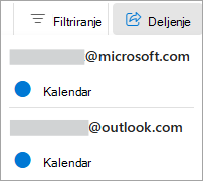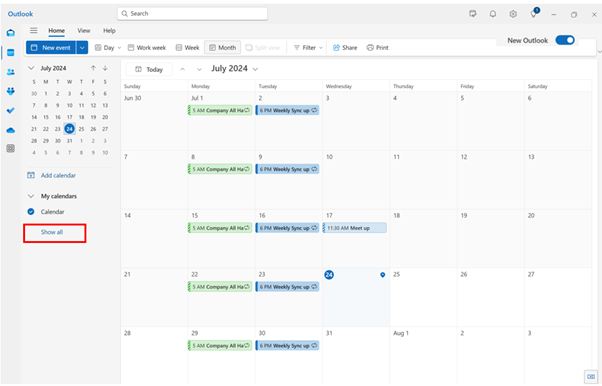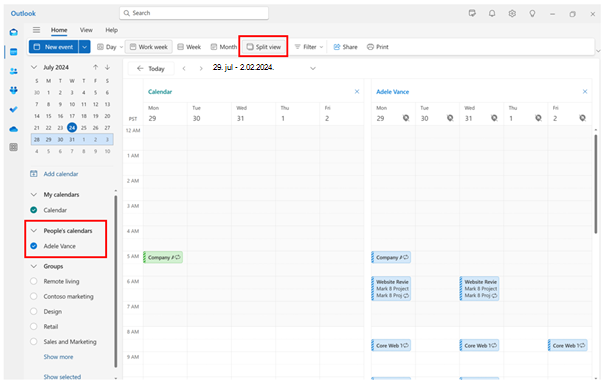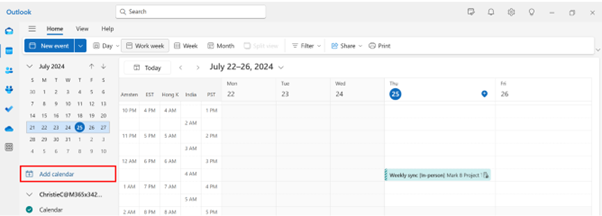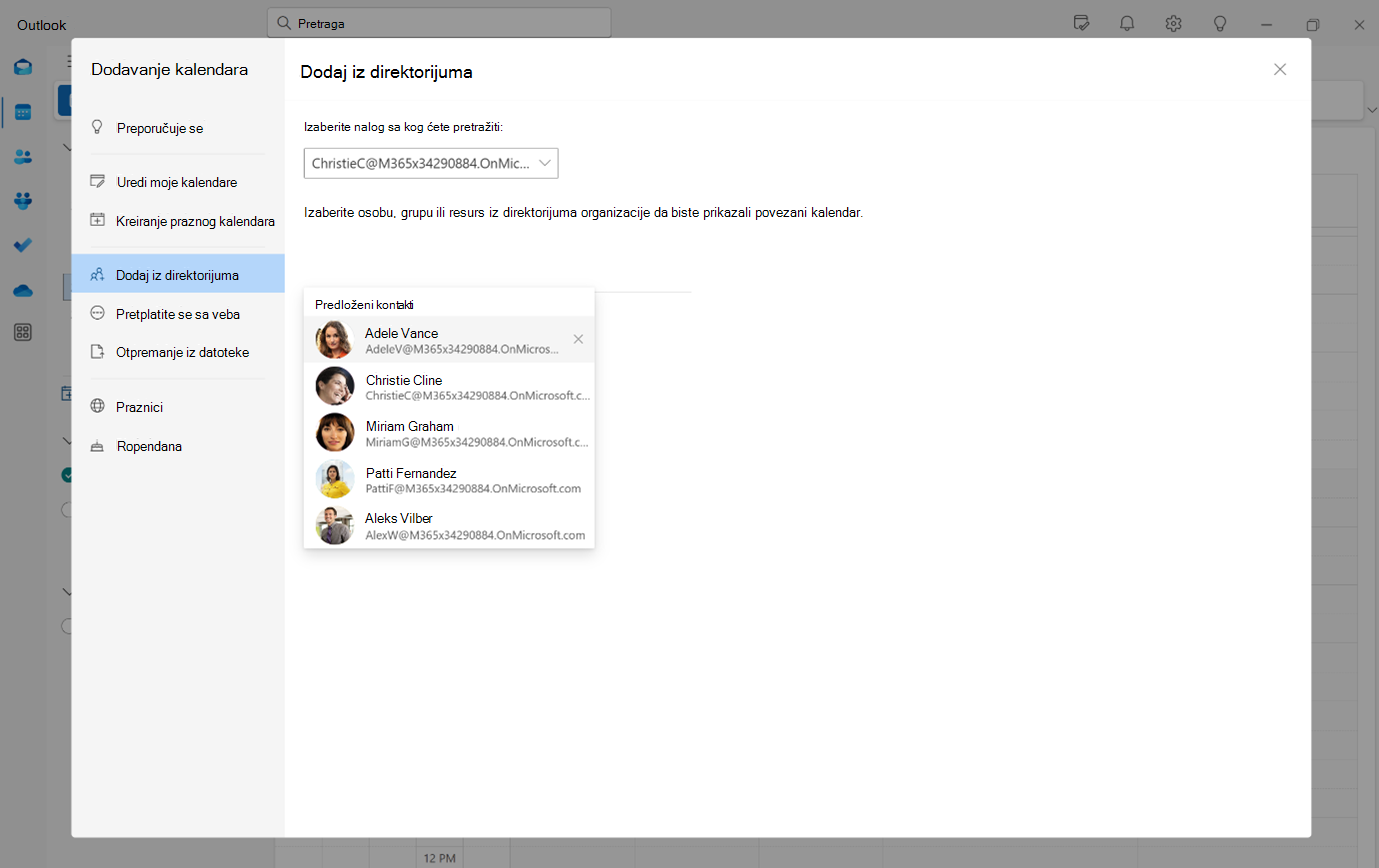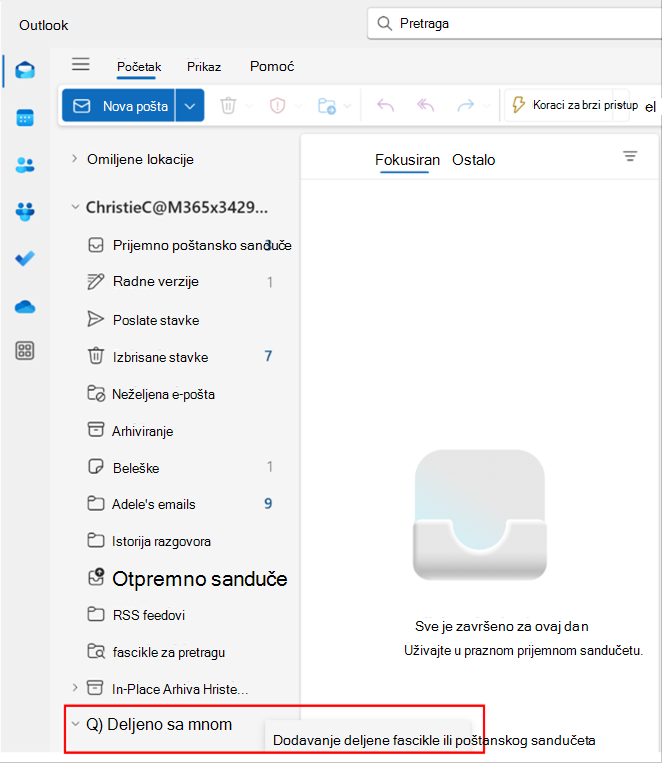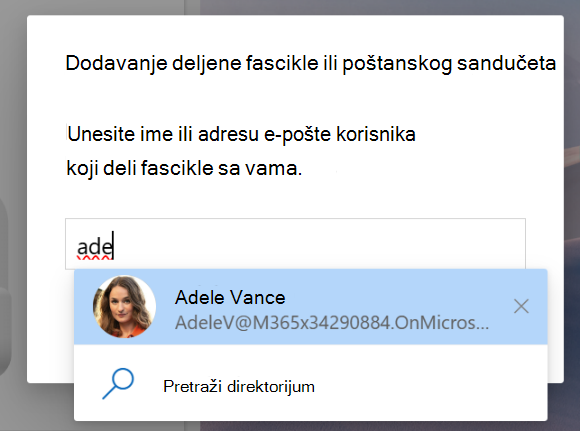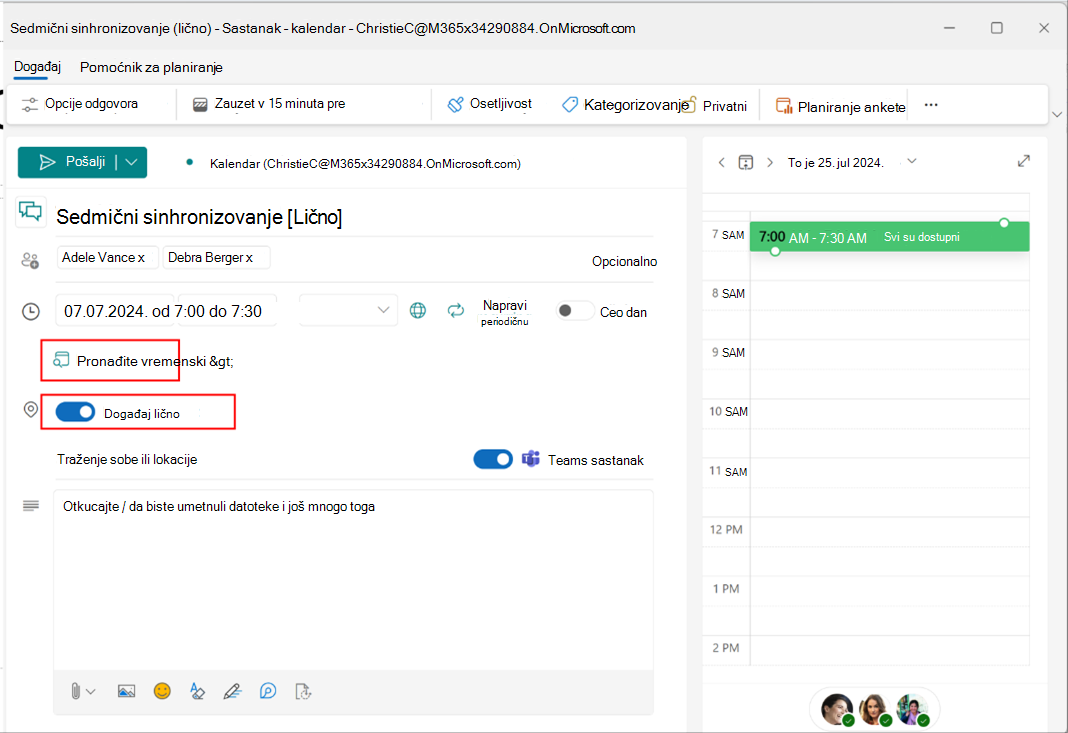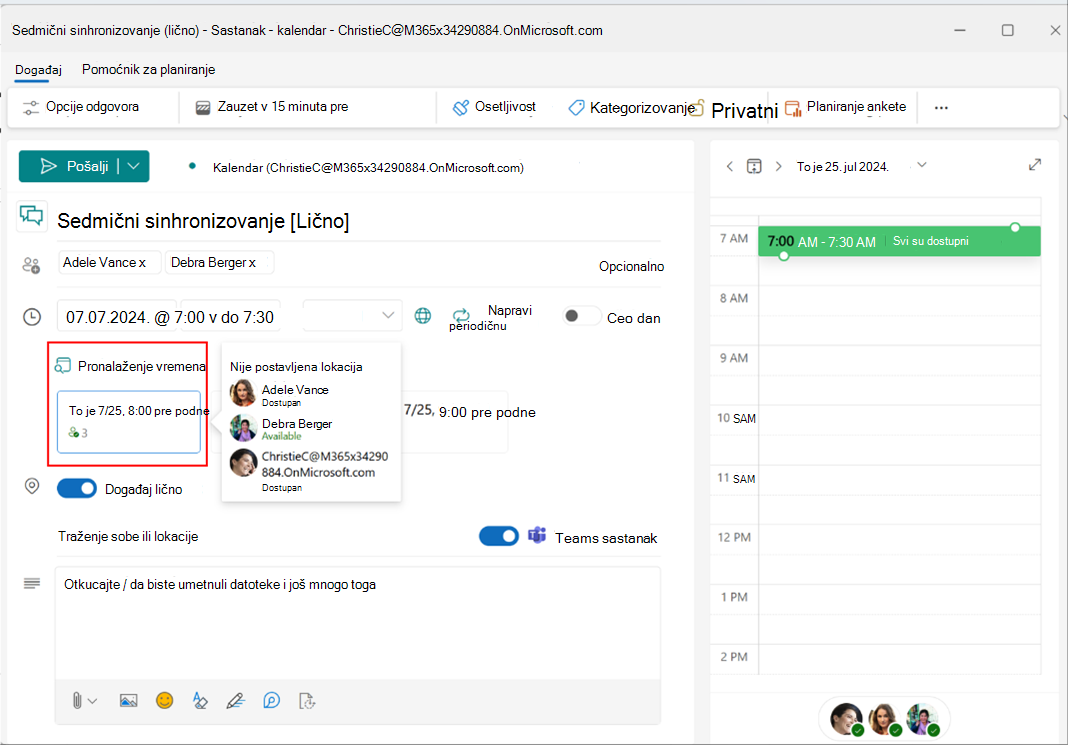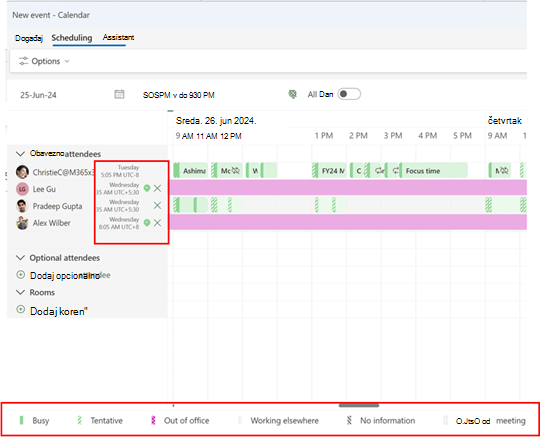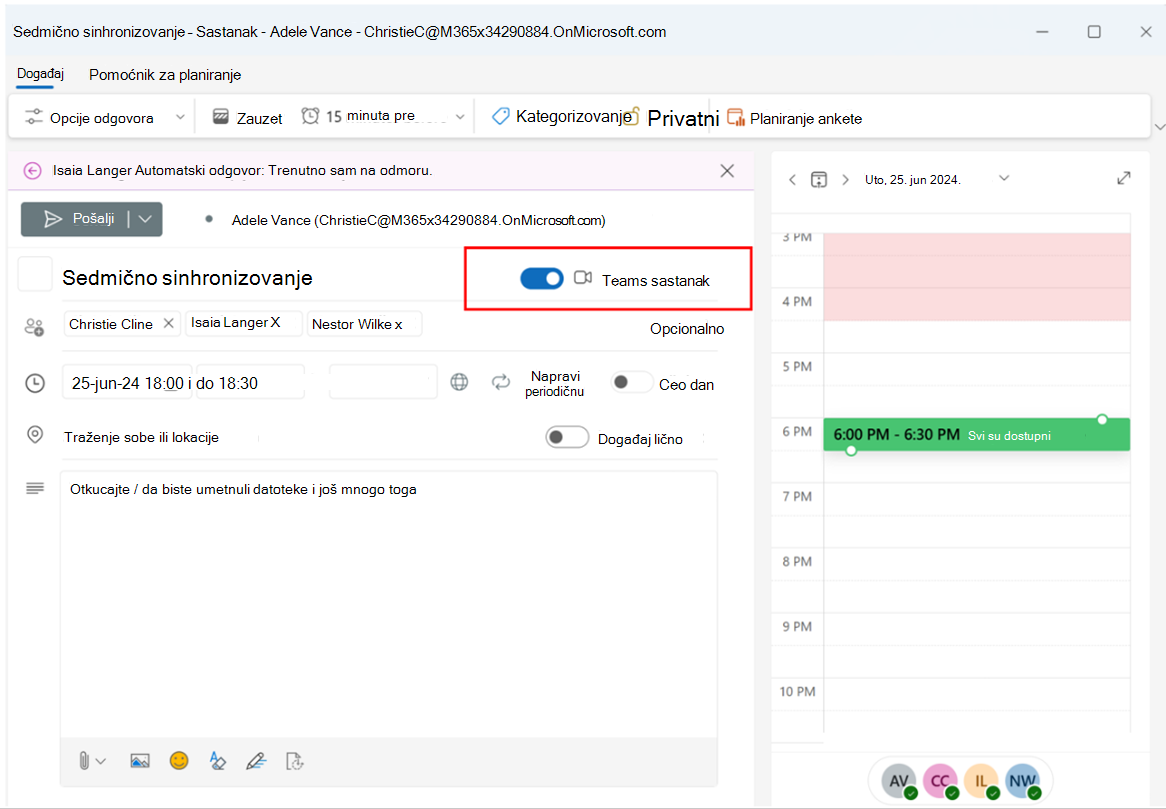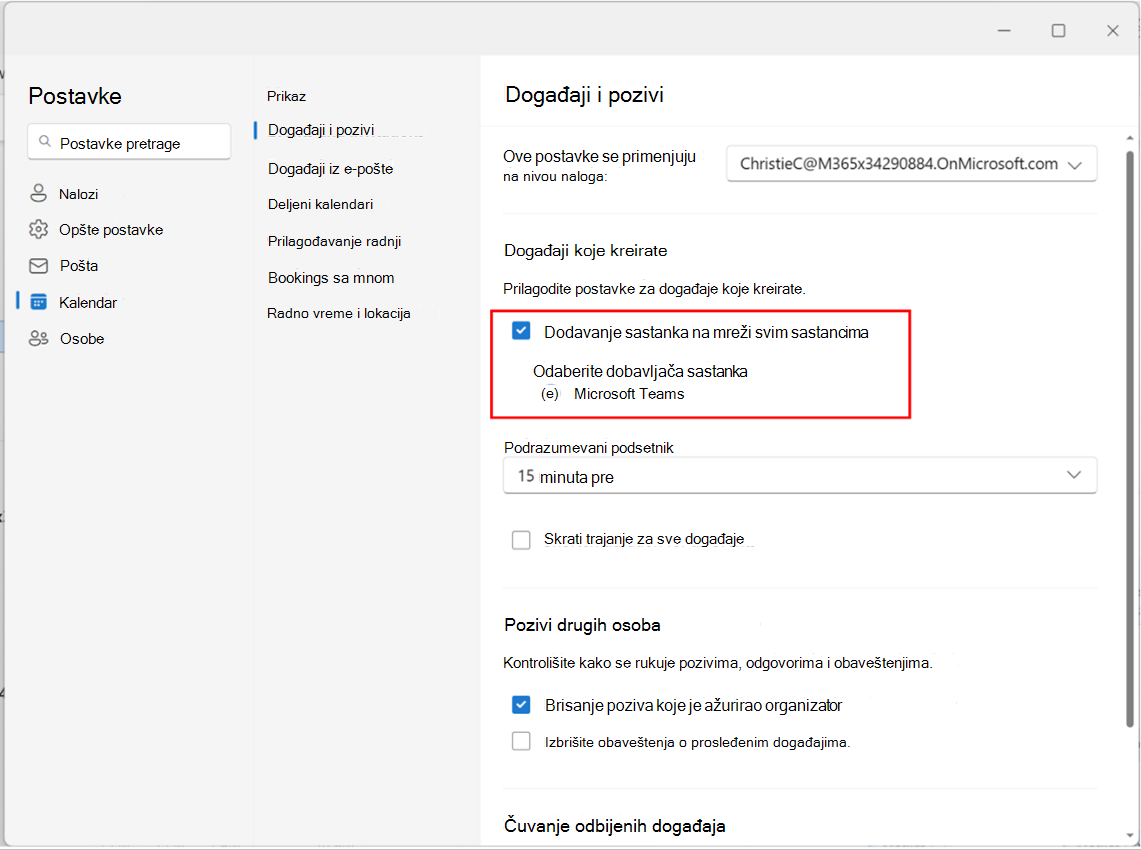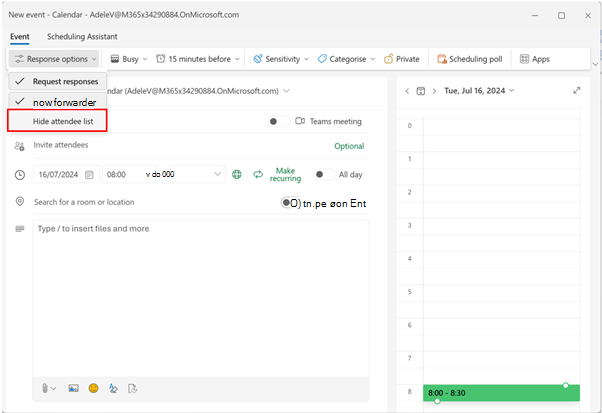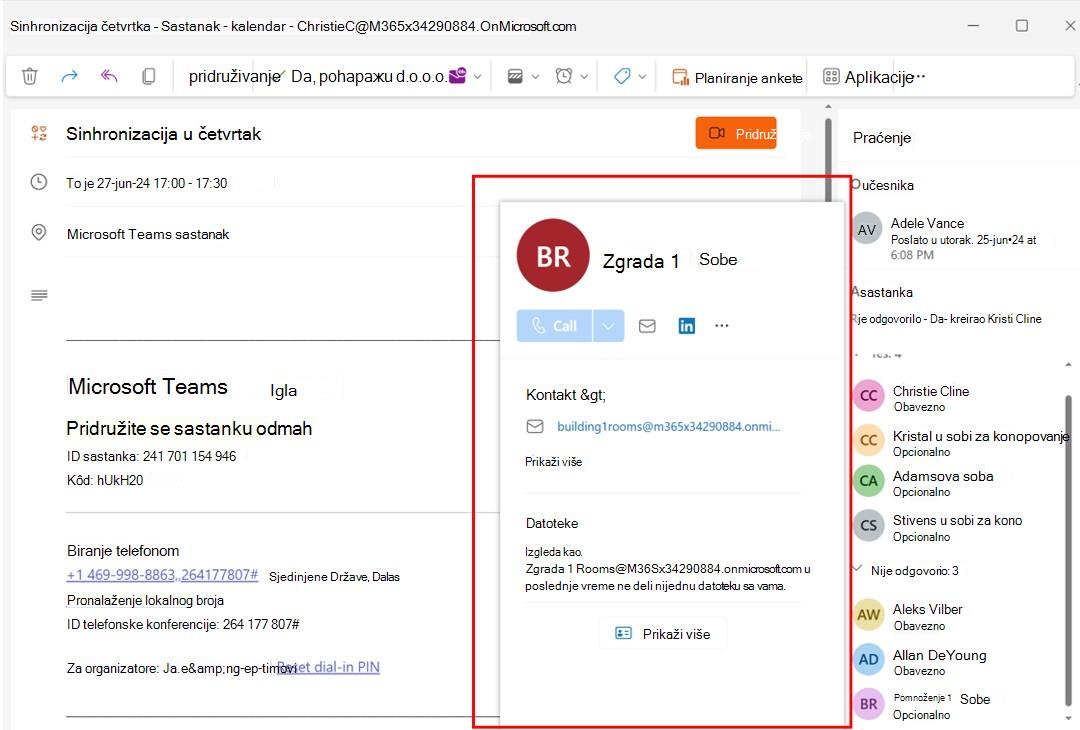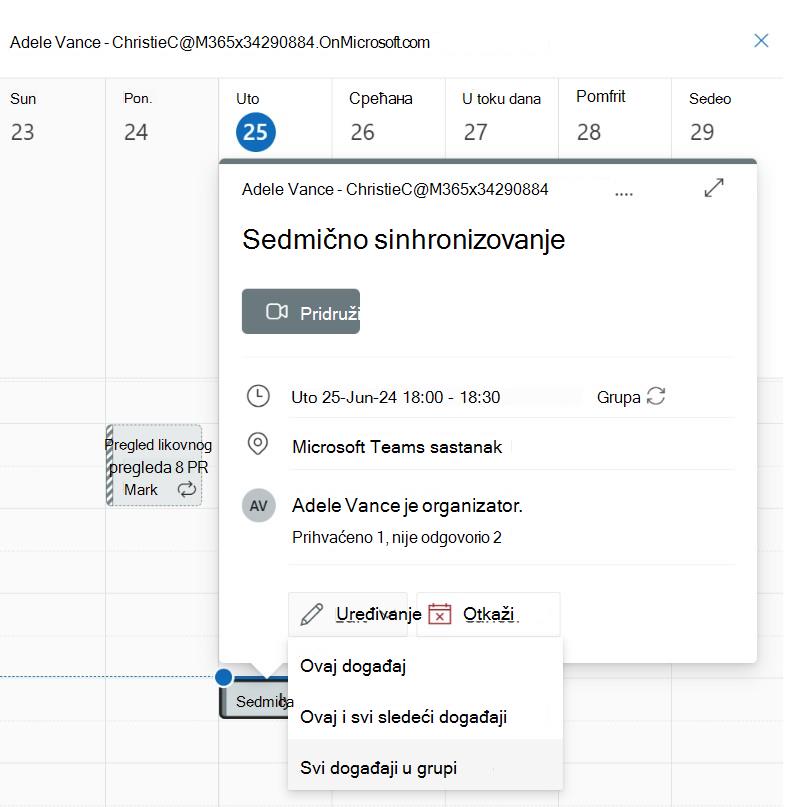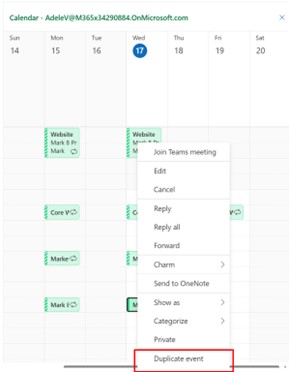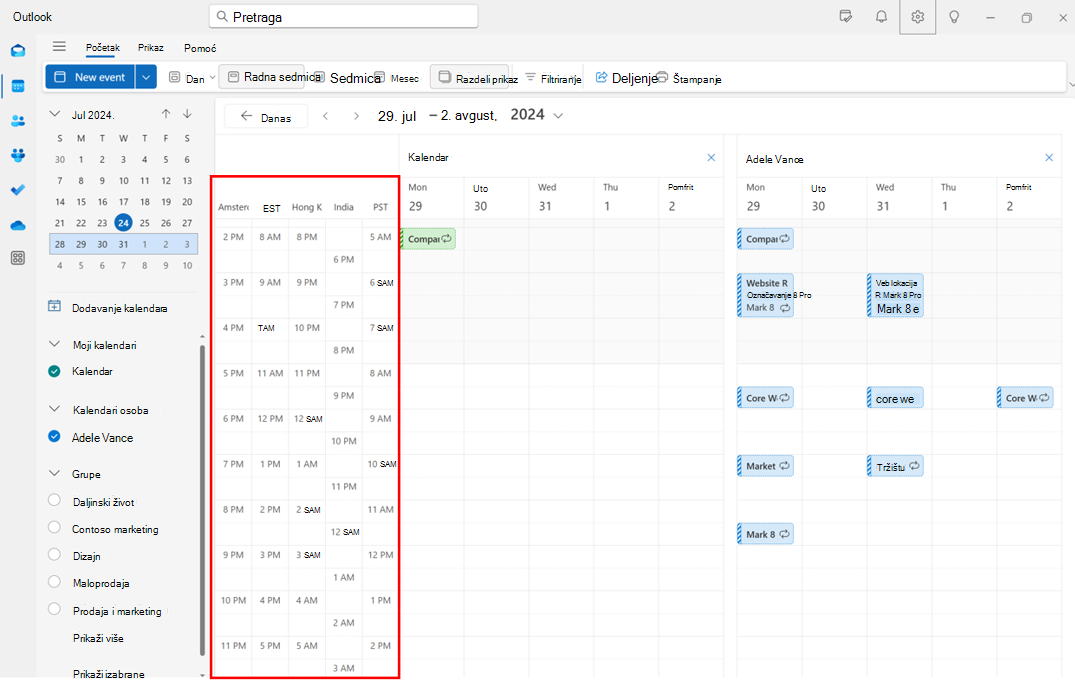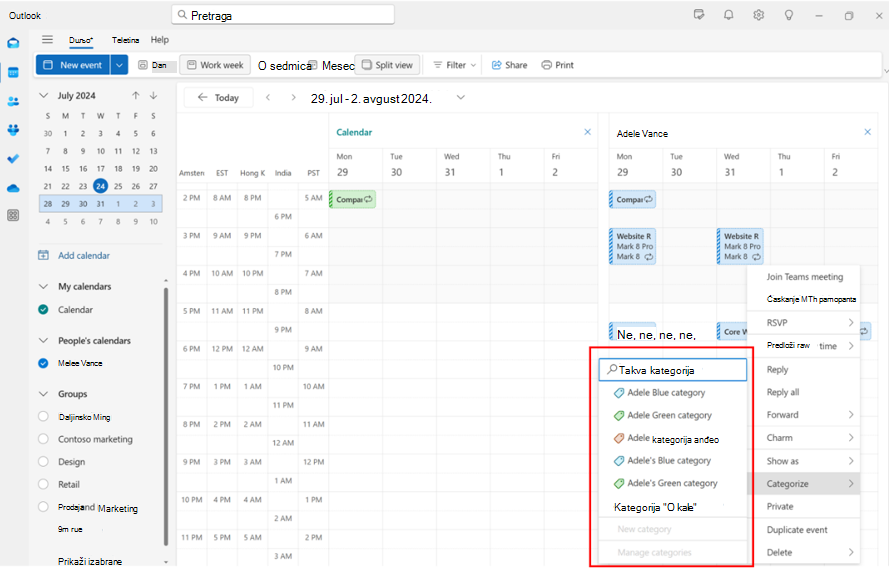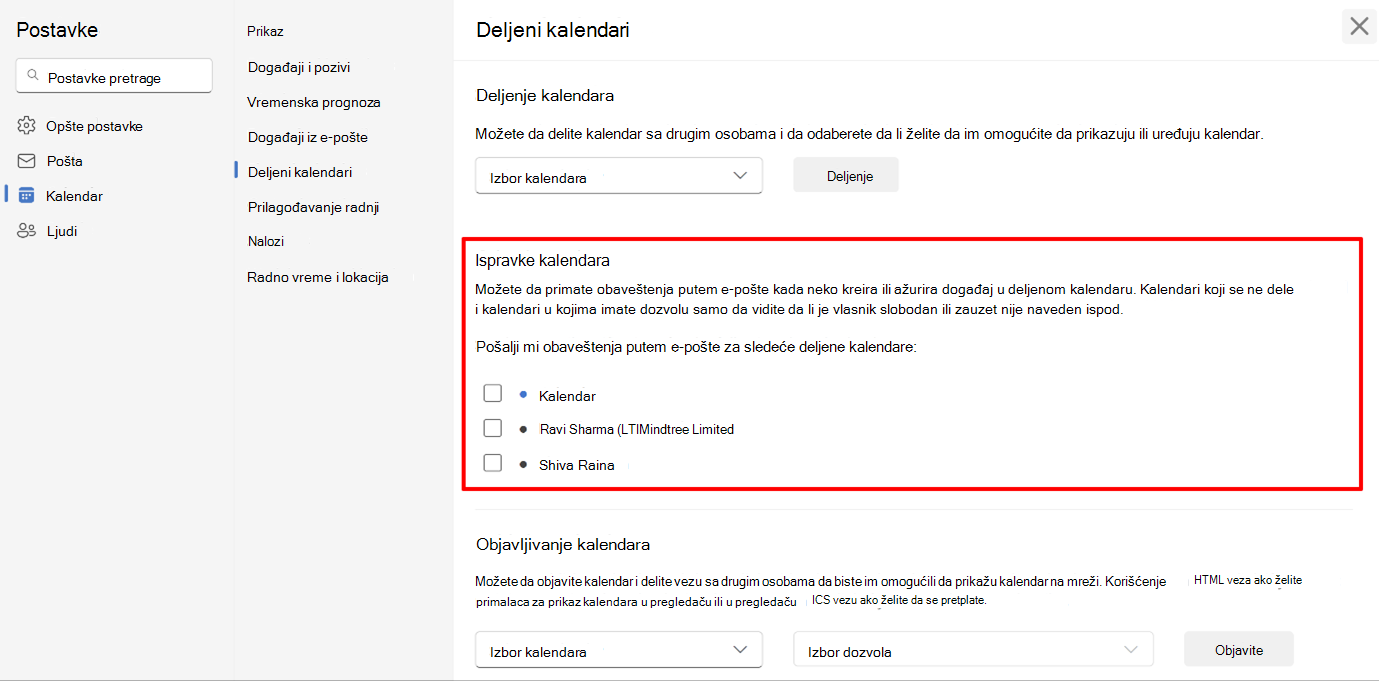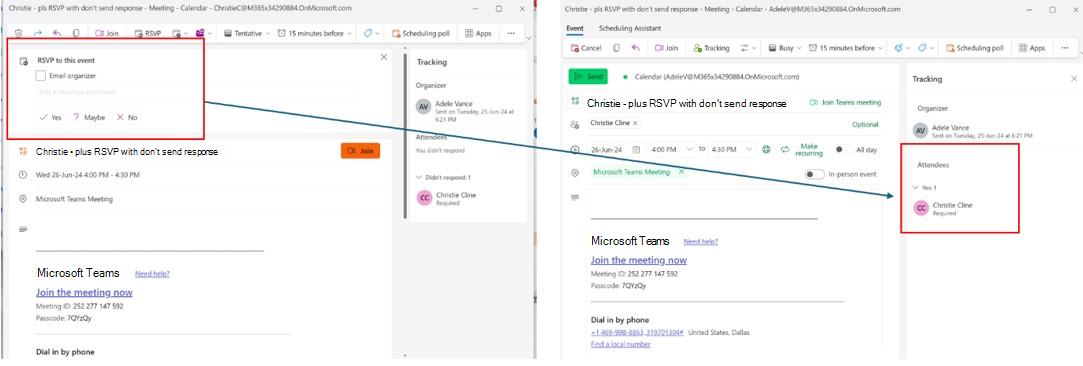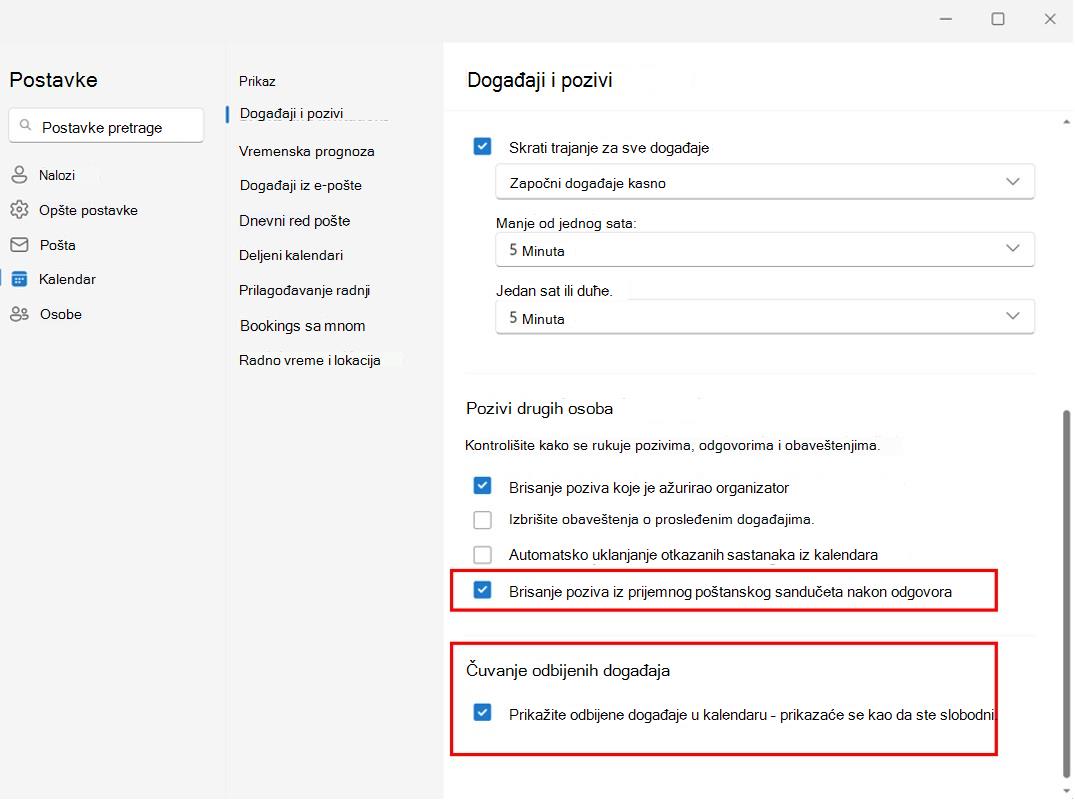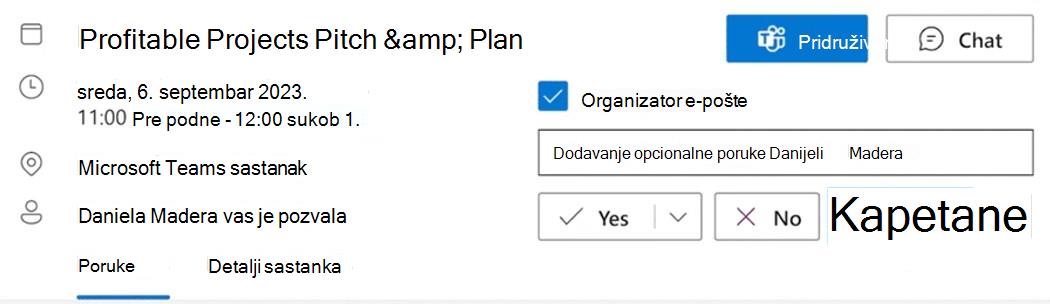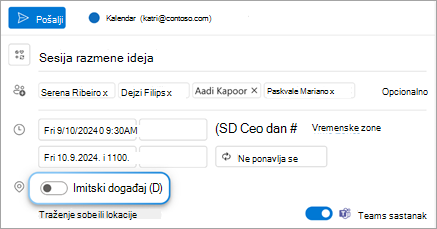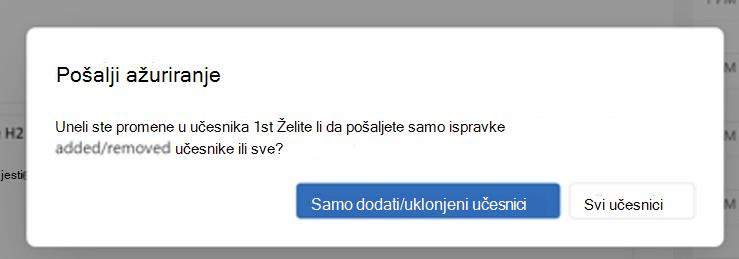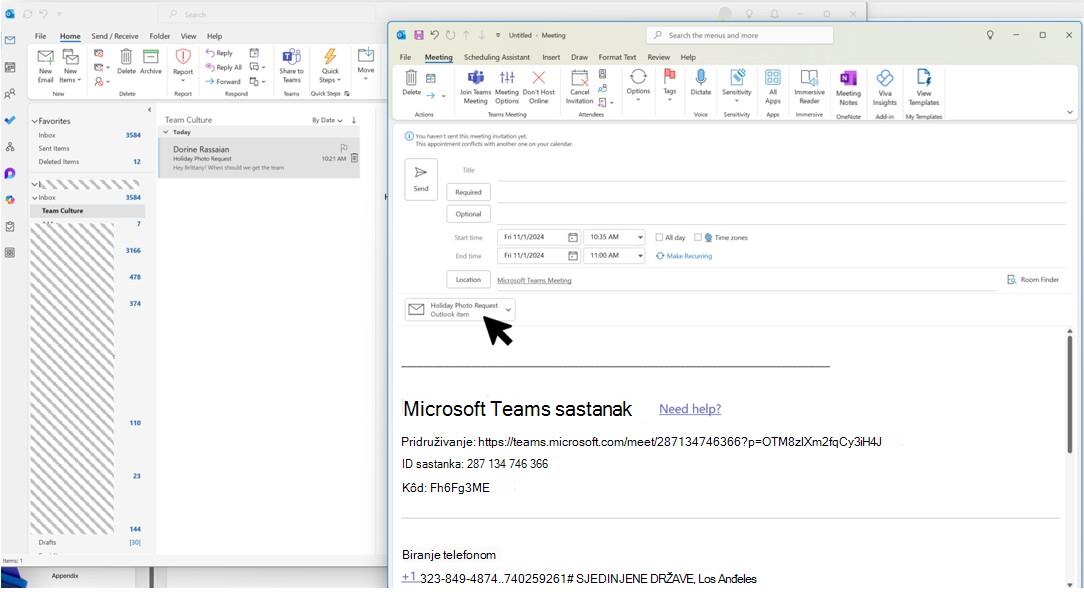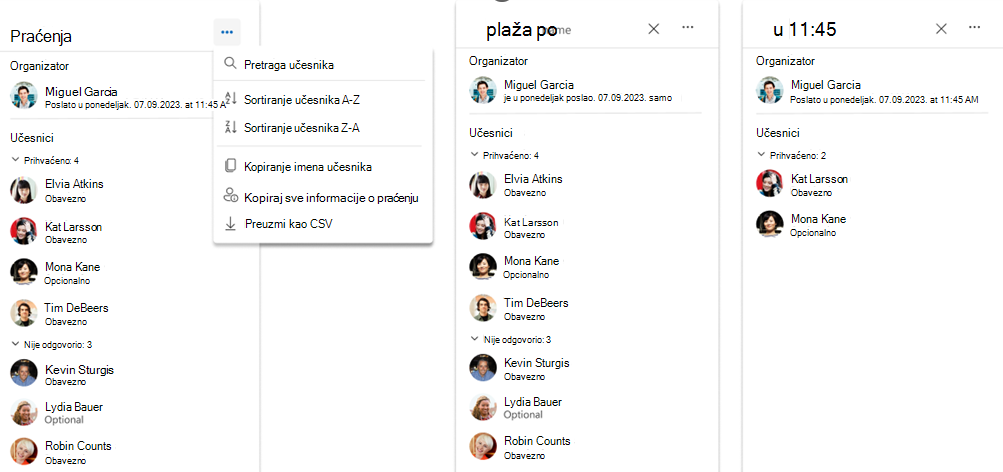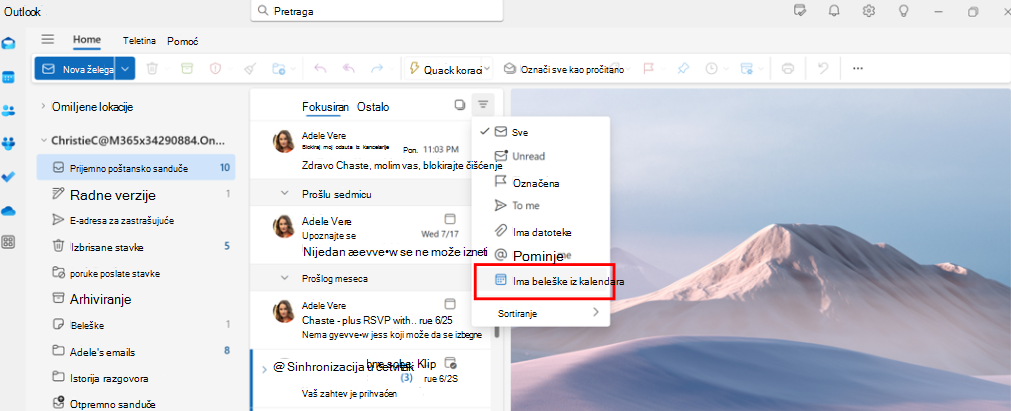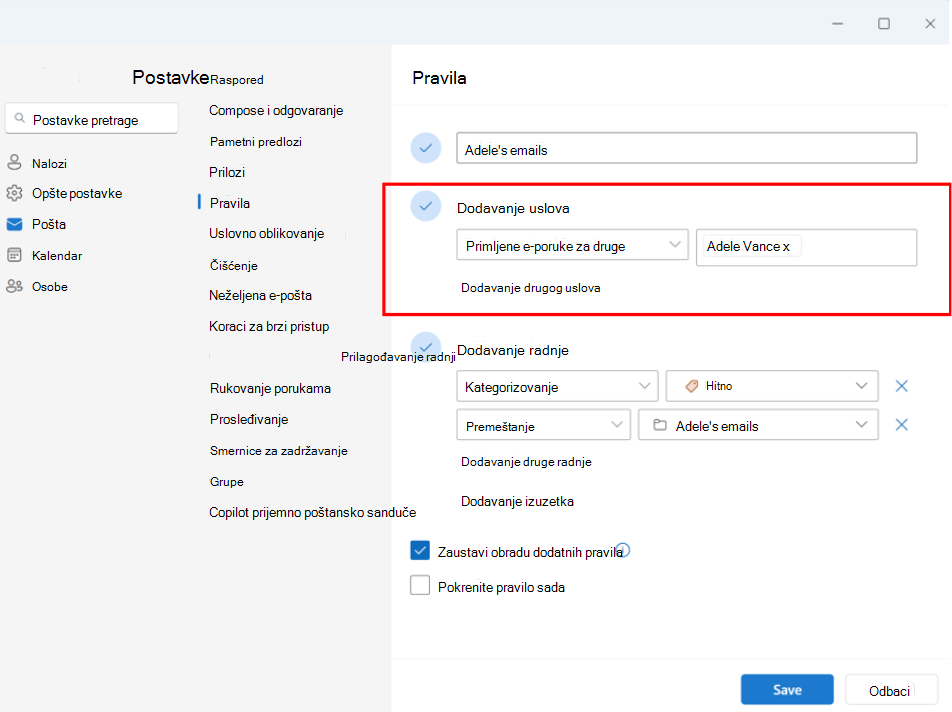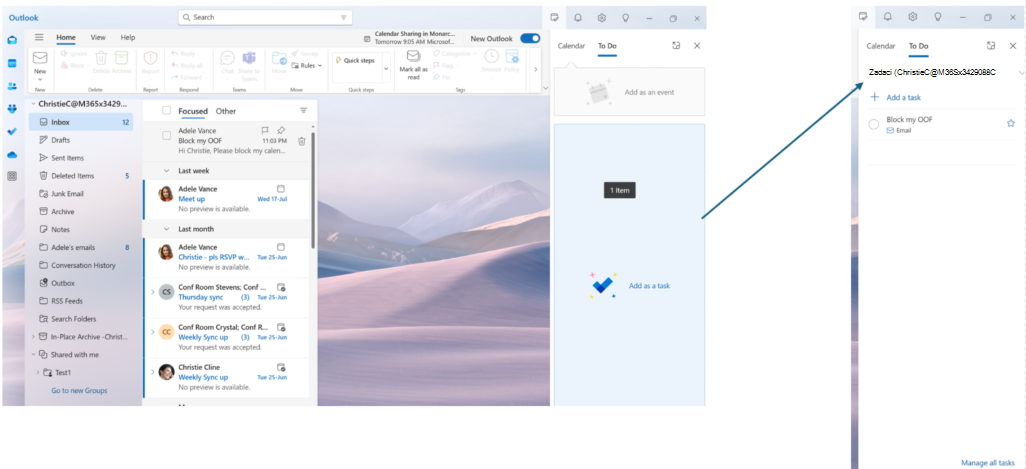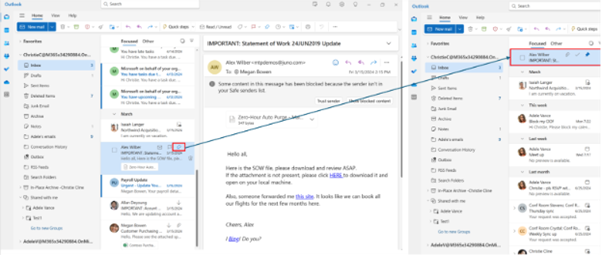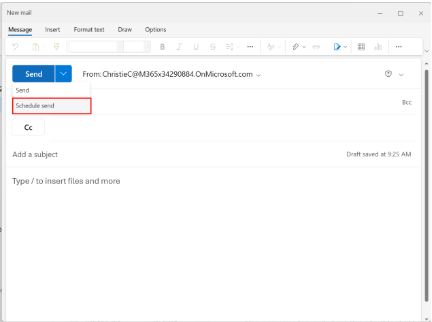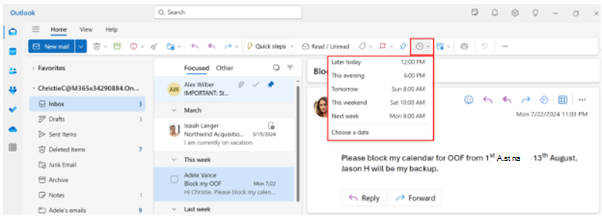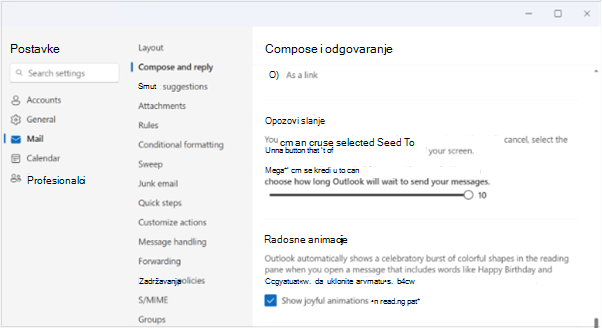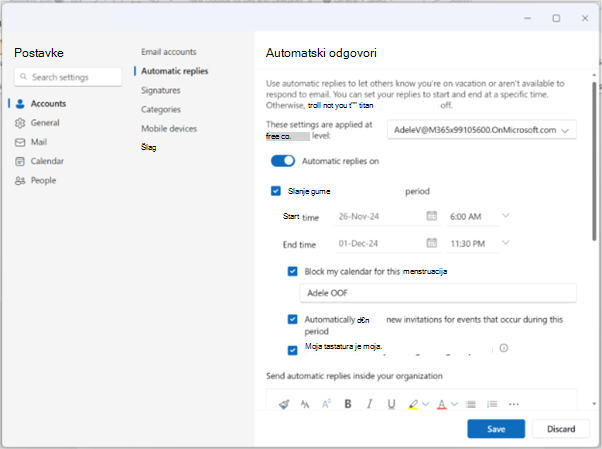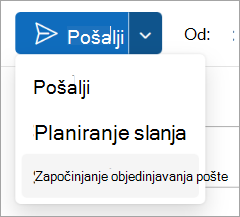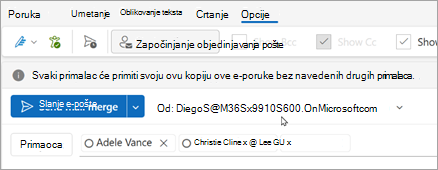Novi Outlook donosi novo, moćno iskustvo e-pošte koje može da pomogne administratorima i delegatima da postanu produktivniji u svakodnevnom radu. Ovaj članak beleži neke nove Outlook savete za kalendar i poštu koji su korisni za izvršne administratore.
Da biste počeli, podstičemo vas da isprobate novi Outlook.
Napomena: Želimo da čujemo kako možemo da poboljšamo iskustvo za izvršne administratore i delegate! Ovde možete proslediti povratne informacije.
U ovom članku možete da:
Deljenje kalendara i pristup kalendaru sa dozvolama za uređivanje ili delegate
Deljenje upravljanja kategorijama sa delegatom
Dodavanje novih deljenih ili delegiranih kalendara
Dodavanje i prikaz deljenih ili delegiranih poštanskih sandučića i fascikli
Upravljanje kategorijama izvršnog direktora i korišćenje ih kao delegata
Upravljanje kategorijama izvršnog direktora i korišćenje ih kao delegata
Ako vam je dodeljena dozvola za upravljanje kategorijama, morate da prihvatite dozvole i ponovo pokrenete Outlook da biste upravljali listom kategorija direktora u postavkama.
Sada možete da kreirate nove kategorije u ime direktora koji je dodelio dozvolu. Ove kategorije možete da primenite i na događaje "Pošta" i "Kalendar" izvršnog direktora.
Prikažite i kreirajte kategorije za direktora:
-
Idite na Postavke programa Outlook.
-
Izaberite stavku Nalozi > kategorije.
-
Izaberite nalog izvršnog direktora sa padajuće liste da biste prikazali njihove kategorije.
-
Odavde možete da kreirate nove kategorije.
Primeni kategorije na sastanke i događaje kalendara:
-
U programu Outlook idite na kalendar.
-
Razvijte odeljak pod imenom Osobe kalendari i izaberite kalendar direktora.
-
Izaberite i držite neki od njihovih sastanaka ili događaja (ili kliknite desnim tasterom miša na njega), a zatim izaberite stavku Kategorizuj
-
Da biste dodali postojeću kategoriju, izaberite je sa liste ili odaberite stavku Nova kategorija. Unesite ime za novu kategoriju i odaberite boju.
-
Izaberite stavku Sačuvaj.
Napomene:
-
U ovom trenutku možete da kreirate samo kategorije u ime neke druge osobe. Mogućnost uređivanja, označavanja ili brisanja postojećih kategorija u ime neke druge osobe još nije podržana.
-
Pored toga, može biti potrebno do 30 minuta da se nova kategorija odrazi u kalendaru druge osobe.
Evo nekih saveta za kalendar i saveta za poštu koji pomažu izvršnim pomoćnicima i delegatima da se bolje kreću kroz potrebe upravljanja vremenom u novom programu Outlook.
Pronalaženje vremena i zahteva događaja lično
Kada planirate sastanak, kliknite na Pronađi vreme da biste lako pronašli odgovarajuće vremenske periode u kalendarima učesnika. Dostupnost možete da prikažete tako što ćete postaviti pokazivač miša na ikonu učesnika.
Možete i lično da zatražite prisustvo tako što ćete uključiti preklopnik događaja "Lično". I dalje možete da dodate vezu Teams sastanka za učesnike koji možda neće moći lično da se pridruže.
Korišćenje pomoćnika za planiranje
Koristite pomoćnik za planiranje da biste lako pronašli vreme za sastanke. U novom programu Outlook možete da prikažete vremenske zone učesnika i planirate oznake u pomoćniku za planiranje.Imajte na umu da se vremenske zone učesnika prikazuju samo ako je bar jedan učesnik u drugoj vremenskoj zoni.
Automatski sastanci na mreži
U novom programu Outlook svi sastanci su podrazumevano na mreži. Preklopnik Teams sastanka je uključen kada dodate učesnike u sastanak. Za razliku od klasičnog programa Outlook, veza za Teams sastanak i detalji se dodaju nakon slanja poziva. Zatim možete da prikažete poziv za sastanak da biste videli i kopirali detalje Teams sastanka.Radimo na tome da ažuriramo ovo ponašanje i unapred kreiramo veze za sastanke kako biste u budućnosti videli iskustvo podudaranja sa klasičnim programom Outlook.
Napomena: Svaki sastanak na mreži možete da ažurirate pomoću Postavke > Kalendar > Događaji i pozivi i omogućite ili onemogućite Dodavanje sastanka na mreži na sve sastanke.
Ako koristite nezavisne dobavljače sastanaka na mreži kao što su Zum ili Cisco WebEx, u ovoj polozi ćete ih videti i kao opcije dobavljača sastanka ako imate instaliran njihov veb programski dodatak.
Sakrij listu učesnika
Sada možete odabrati da sakrijete listu učesnika tako da bude vidljiva korisnicima koji primaju poziv za sastanak. Kada kreirate novi sastanak, izaberite opcije odgovora i kliknite na Sakrij listu učesnika
Učesnici mogu da dodaju sobe
U novom programu Outlook učesnici mogu da dodaju sobe tako što će proslediti poziv za sastanak u relevantne sobe. Soba za sastanke će tada biti vidljiva svim učesnicima.
Uređivanje događaja u grupi
Novi Outlook za Windows nudi sledeće opcije za uređivanje grupe sastanaka:
-
Ovaj događaj: Novosti samo izabranu instancu grupe sastanaka.
-
Ovaj i svi sledeći događaji: Novosti izabranu instancu i sva buduća pojavljivanja u grupi, ostavljajući prethodne instance nepromenjenim. (Ova opcija nije dostupna u klasičnom programu Outlook za Windows.)
-
Svi događaji u grupi: Novosti svaku instancu u grupi sastanaka.
Promena zakazane obaveze, sastanka ili događaja u programu Outlook
Dupliranje sastanka
Kliknite desnim tasterom miša na događaj na površini kalendara i izaberite stavku Dupliraj događaj da biste ga duplirali.
Dodavanje više vremenskih zona u kalendar
Lako upravljajte sastancima u različitim vremenskim zonama u programu Novi Outlook. Novi Outlook vam omogućava da dodate do 20 vremenskih zona u kalendar, dok klasični Outlook omogućava dodavanje samo 3 vremenske zone.
Korišćenje kategorija direktora u kalendaru
Izaberite i držite događaj (ili kliknite desnim tasterom miša na njega) u prikazu kalendara i izaberite kategorizuj da biste primenili kategorije izvršnog direktora. Planiramo da omogućimo izvršnim administratorima da uređuju, dodaju i brišu izvršne kategorije u budućnosti.
Korišćenje kategorija i podsetnika kalendara u programu Outlook
Primanje obaveštenja o deljenom kalendaru
U novom programu Outlook korisnici mogu da odbiju da primaju obaveštenja o promenama događaja u deljenom kalendaru. Ova mogućnost je proširena i na izvršnog direktora i na delegate.
Kalendare koje želite da date za obaveštenja možete izabrati iz stavke Postavke > Kalendar > Deljeni kalendari> Kalendar.
Primanje obaveštenja iz deljenog kalendara u programu Outlook
Ne šalji odgovor praćen RSVP
U klasičnom programu Outlook, ako korisnik odabere opciju Ne šalji odgovor tokom rsvpinga, organizator neće moći da prati taj pojedinačni RSVP.
Međutim, ako u novom programu Outlook korisnik opozove izbor organizatora e-pošte za vreme RSVPing- a, iako neće biti vidljive e-poruke odgovora koja se šalje organizatoru, organizator će i dalje moći da prati taj RSVP ako organizator i učesnik RSVPing budu u istom M365 zakupcu (ili organizaciji).Planiramo da podržimo RSVP praćenje u različitim zakupcima u budućnosti.
Očuvanje odbijenih sastanaka u kalendaru i sastancima rsvP-a u prijemnom poštanskom sandučetu
Očuvajte odbijene sastanke u kalendaru kako biste i dalje mogli da ga znate i kasnije ažurirate RSVP ako je potrebno. To se može omogućiti tako što ćete izabrati stavku Postavke >Kalendar > događaje i pozive i potvrditi izbor u polju za potvrdu Sačuvaj odbijene događaje.
Sastanci koji su bili naplaćeni takođe se mogu zadržati u prijemnom poštanskom sandučetu kako biste kasnije mogli lako da ih pronađete. To se može uraditi iz postavke > Kalendar> Događaji i pozivi > poziva drugih osoba i izborom poziva za brisanje iz prijemnog poštanskog sandučeta nakon odgovora.Te postavke će morati da se omoguće u poštanskom sandučetu izvršnog direktora da bi se poštole u kalendaru delegata i fascikli prijemnog poštanskog sandučeta.
Praćenje sastanka ne možete da prisustvujete
Nova opcija RSVP omogućava da obavestite organizatora da ne možete prisustvovati, ali želite da budete informisani. I dalje ćete imati pristup ćaskanju sa sastanka i svim snimcima i beleškama sa sastanka ako su dostupne. on predstavlja odličan način da ostanete informisani o diskusijama u koje vi ili vaši rukovodioci ne možete da se pridružite.
RSVP lično ili virtuelno
Kada želite da saznate koliko će osoba prisustvovati događaju lično ili virtuelno, kreirajte događaj uživo tako što ćete uključiti preklopnik događaja "Lično" pored polja za lokaciju. Iako događaj označavate kao "lično", možete da dodate i Teams sastanak za one koji ne mogu da ga uvezu u kancelariju, a i dalje žele da učestvuju.
Primaoci će sada videti RSVP opcije za Da , lično, Da, virtuelno i Da bez informacija o prisustvu.
Pošalji ažuriranje dodatim/uklonjeim učesnicima
Ažuriranja sastanka sada možete slati samo dodatim/uklonjeim učesnicima umesto svima na listi primalaca.
Promena zakazane obaveze, sastanka ili događaja u programu Outlook
Prevlačenje i otpuštanje e-poruka i priloga
Novi Outlook podržava prevlačenje i otpuštanje pošte i priloga u obrazac sastanka kako bi vaši tokovi posla držali efikasnim.
Kopiranje i izvoz učesnika sastanka
Novi Outlook sada uvodi poboljšane funkcije upravljanja učesnicima, uključujući:
-
Kopiranje: Lako kopirajte i nalepite informacije o učesniku direktno iz interfejsa
-
Sortiranje: Abecednim redom sortirajte listu učesnika po imenu za prikaz (uskoro)
-
Pretraga: Brzo pronađite učesnike pomoću samo nekoliko pritisaka na taster (uskoro)
-
Preuzimanje: Izvezite detalje o praćenju učesnika u datoteku .csv za spoljnu upotrebu (uskoro)
Filteri pošte i pravila za izvršne administratore
U novom programu Outlook, izvršni administratori mogu da koriste filter e-pošte ima pozive za kalendar da bi lako pronašli pozive za sastanak.
Takođe možete da podesite E-poruku primljenu za druge osobe tako da pravilo za nalog izvršnog direktora i automatski je premestite u zasebnu fasciklu i kategorizujete je kako želite.
Prevlačenje i otpuštanje e-poruka za kreiranje zadataka
Nesmetano ostanite u toku prevlačenjem e-poruka u "Moj dan" da biste ih pretvorili u zadatke.
Kačenje e-poruka za brzi pristup
Sada možete da zakačite e-poruku koja će se pojaviti na vrhu prijemnog sandučeta, što vam štedi vreme tako što ne morate da se vratite i tražite je. Zadržite pokazivač ili kliknite desnim tasterom miša na e-poruku i izaberite stavku Zakači da biste je zakačili.
Planiranje kada treba poslati e-poruku
U današnjem hibridnom svetu, vaš dan može biti nečija noć, pa ne želite da šaljete e-poruku nekome usred noći. Uz novi Outlook, možete jednostavno da pošaljete e-poruku kada želite. Samo kliknite na strelicu padajućeg menija pored stavke Pošalji i odaberite stavku Planiraj slanje.
Odloži e-poštu
Pomoću funkcije "Odloži" možete da isplanirate vreme za ponovno isporuku e-pošte u prijemno poštansko sanduče, koje se pojavljuje u vreme koje želite, tako da možete da rukujete s njim kada je pravo vreme za vas. Samo kliknite desnim tasterom miša na bilo koju poruku i odaberite stavku Odloži ili izaberite stavku Odloži sa trake. Zatim odaberite vreme u koje želite da se isporuči.
Opozivanje vremena slanja
Novi Outlook nudi opciju opozivanja slanja. Kada pošaljete e-poruku, možete da vidite opciju opozivanja u najviše 10 sekundi. Možete da odete na Postavke > Pošta > Compose i Odgovori na >Opozovi slanje da biste upravljali ovom postavkom.
Podešavanje "Odsuta iz kancelarije"
Automatske odgovore možete da podesite kada ste van kancelarije. Iz ovog iskustva možete i da blokirate kalendar i automatski odbijete nove sastanke. Da biste podesili automatske odgovore, idite na Postavke > Naloge > Automatski odgovori.
Korišćenje objedinjavanja pošte
Novi Outlook podržava osnovnu mogućnost objedinjavanja pošte. U okviru Nova pošta izaberite padajući meni Pošalji i izaberite stavku Započni objedinjavanje pošte. Svaki primalac će primiti sopstvenu kopiju e-poruke bez navedenih drugih primalaca.
Napredno objedinjavanje pošte uskoro stiže i omogućiće promenljiva polja u e-poruci koja se mogu popuniti vrednostima definisanim na listi. Pratite ovu stavku plana za više detalja.
Davanje povratnih informacija
Slušamo! Vaše povratne informacije mogu da nam pomognu da poboljšamo proizvod.
Povratne informacije o novom iskustvu sa programom Outlook možete proslediti pomoću pomoći> povratne informacije. Napomenite – ja sam EAili sam delegat prilikom dodavanja komentara.